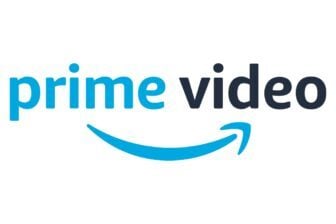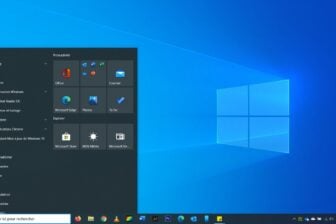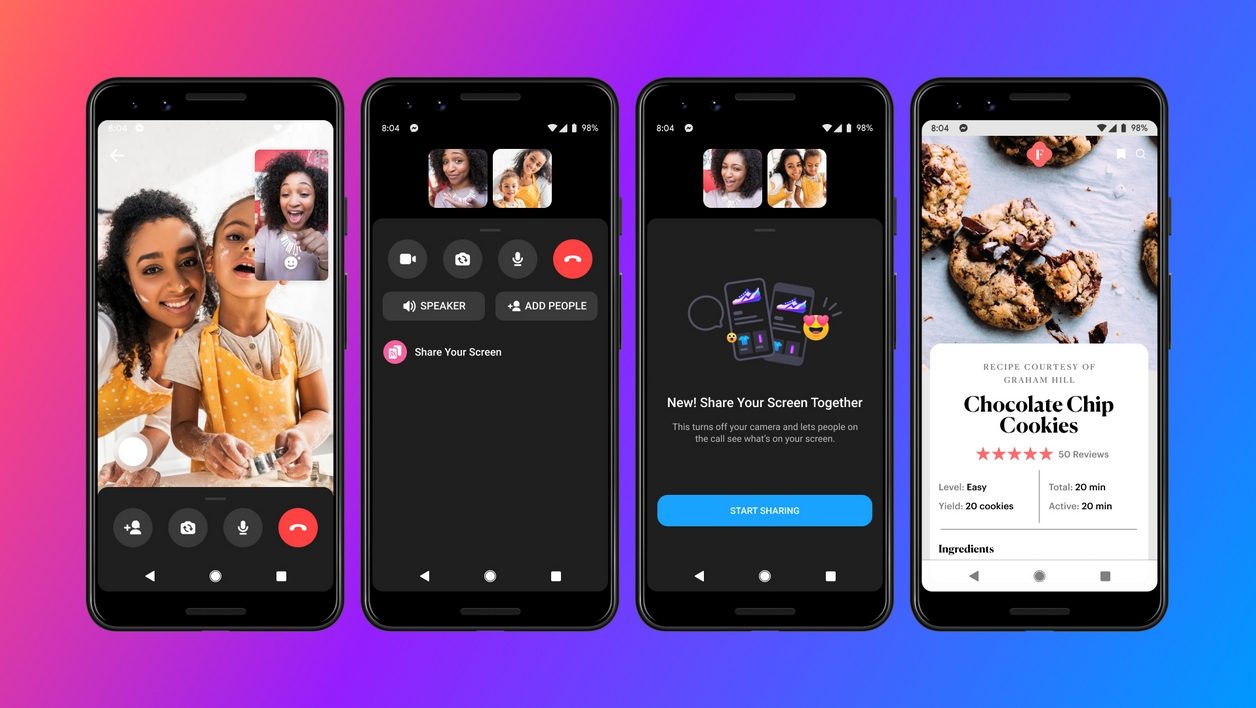Après l’avoir d’abord proposé sur desktop, Facebook entamait il y a quelques jours le déploiement d’une fonction de partage d’écran sur la version mobile de son application Messenger. La fonctionnalité, accessible aussi bien sur iOS que sur Android, permet aux utilisateurs de partager le contenu affiché sur l’écran de leur appareil, durant un appel vidéo avec des proches.
Très pratique, le partage d’écran pourra être utilisé pour de nombreuses raisons : aider vos proches à utiliser leur appareil en les guidant, réaliser une présentation durant une réunion, faire du shopping en ligne à plusieurs, et bien plus encore. Voici comment l’utiliser.
- Télécharger Facebook Messenger pour Android (Gratuit)
- Télécharger Facebook Messenger pour iPhone (Gratuit)
1. Lancez un appel vidéo
Ouvrez Messenger sur votre appareil, lancez une conversation et initiez un appel vidéo avec un ou plusieurs proches.
Une fois l’écran d’appel affiché, faites glisser la barre inférieure vers le haut de l’écran.

2. Partagez votre écran
Une fois le volet inférieur déployé, appuyez sur le bouton Partager votre écran. Une fenêtre Démarrer l’enregistrement ou la diffusion avec Messenger s’affiche.
Appuyez sur Commencer pour initier le partage de votre écran dans la conversation.

3. Désactivez le partage d’écran
Vous pouvez désormais vaquer à vos occupations pendant l’appel vidéo en quittant Messenger et en naviguant sur votre smartphone au sein d’une autre application.

Tout le contenu et les manipulations réalisées depuis l’écran de votre smartphone sont désormais visibles de l’ensemble des participants à l’appel vidéo.
Pour mettre fin au partage vidéo, ouvrez de nouveau Messenger pour accéder à la conversation vidéo, et appuyez sur le bouton Arrêter le partage.
🔴 Pour ne manquer aucune actualité de 01net, suivez-nous sur Google Actualités et WhatsApp.